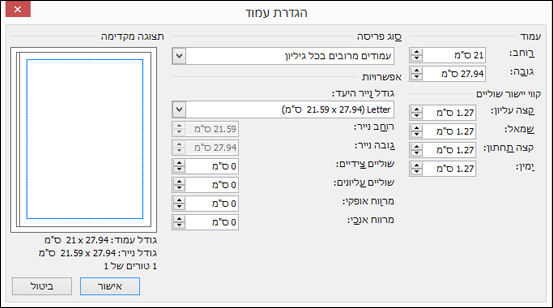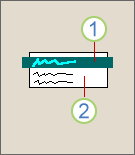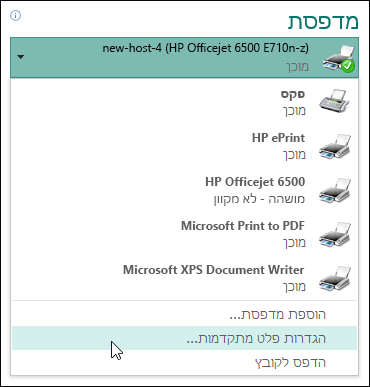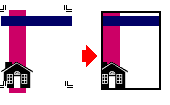האפשרות ' גלישה ' היא חפיפה קלה של האזור המודפס מעבר לקצה של עמוד מודפס המשמש כדי להבטיח שהאזור המודפס משתרע עד קצה הנייר.
אף אחת מהמדפסות או רוב המדפסות הראשיות אינן האפשרות הטובה ביותר להדפסה באמצעות גלישה. עם זאת, באפשרותך ליצור אפקט של גלישה על-ידי שינוי גודל הנייר, מיקום מחדש של גרפיקה ולאחר מכן חיתוך ידני של הדף או שליחת הקובץ למדפסת מקצועית. שתי האפשרויות מתוארות להלן.
הדפסה במדפסת בית וחיתוך
כדי ליצור אפקט בליד במדפסת בית, עליך להגדיר את הפרסום שלך להדפסה על גליון נייר גדול יותר מדף הפרסום המוגמר הרצוי.
-
בכרטיסיה עיצוב עמוד , לחץ על גודלולאחר מכן לחץ על הגדרת עמוד.
-
בתיבת הדו הגדרת עמוד , תחת עמוד, בחר את הממדים הרצויים. כדי ליצור גודל עמוד מותאם אישית, הזן את השינויים בתיבות רוחבוגובה , והקפד לבחור גודל נייר גדול יותר מהגודל המוגמר של עמוד הפרסום.
-
מקם את האובייקט או את הגרפיקה כך שהוא משתרע מעבר לקצוות של דף הפרסום.
1 האובייקט
2 דף הפרסום
-
לחץ על קובץ >הדפסה, לחץ על התפריט כדי לבחור מדפסת ולאחר מכן לחץ על הגדרות פלט מתקדמות.
-
בכרטיסיה סימונים וסימוני בליד , תחת סימוני מדפסת, בחר את תיבת הסימון סימוני חיתוך .
-
תחת בלידים, בחר את האפשרות אפשר סימוני בלידוסימוני בליד.
-
הדפסת הפרסום שלך.
הערה: זכור שעליך להשתמש בגודל נייר גדול יותר כדי לאפשר את סימוני הבליד והבליד.
-
חתוך את הנייר לגודל המיועד של הפרסום באמצעות סימוני החיתוך כמדריכים.
שליחה למדפסת מקצועית
כדי ליצור את האפקט של בליד ב-Publisher כדי לשלוח למדפסת מקצועית, עליך לשנות את גודל הנייר, להעביר את האובייקטים או את הגרפיקה לקצה העמוד ולאחר מכן להחזיר את הנייר לגודלו המקורי לפני שליחת הקובץ למדפסת.
-
בכרטיסיה עיצוב עמוד , לחץ על גודלולאחר מכן לחץ על הגדרת עמוד.
-
בתיבת הדו הגדרת עמוד , תחת עמוד, הזן רוחב וגובה חדשים הגדולים מעט יותר מגודל העמוד ההזחה של המסמך.
לדוגמה, עבור מסמך שהוא 8.5 "x 11", הזן רוחב של 8.75 "וגובה של 11.25".
-
מקם את האובייקט או הגרפיקה כך שהוא משתרע רק על הקצוות של דף הפרסום.
-
שנה את גודל העמוד בחזרה לגודל המקורי המיועד, כגון 8.5 "x 11". בעת הדפסה מקצועית, כל גרפיקה הנוגעת בקצה תרחיב מעבר לדף הפרסום.
הדפסה במדפסת בית וחיתוך
כדי ליצור אפקט בליד במדפסת בית, עליך להגדיר את הפרסום שלך להדפסה על גליון נייר גדול יותר מדף הפרסום המוגמר הרצוי.
-
בתפריט קובץ, לחץ על אפשרויות הדפסה.
-
בתיבת הדו הגדרת עמוד , תחת עמוד, בחר את הממדים הרצויים. כדי ליצור גודל עמוד מותאם אישית, הזן את השינויים בתיבות רוחבוגובה , והקפד לבחור גודל נייר גדול יותר מהגודל המוגמר של עמוד הפרסום.
-
מקם את האובייקט או את הגרפיקה כך שהוא משתרע מעבר לקצוות של דף הפרסום.
1 האובייקט
2 דף הפרסום
-
בתפריט קובץ , לחץ על הדפסה, לחץ על הכרטיסיה פרטי מדפסת ולאחר מכן לחץ על הגדרת מדפסת מתקדמת.
-
בכרטיסיה הגדרות עמוד , תחת סימוני מדפסת, בחר את תיבת הסימון סימוני חיתוך .
-
תחת בלידים, בחר את האפשרות אפשר סימוני בלידוסימוני בליד.
-
הדפסת הפרסום שלך.
הערה: זכור שעליך להשתמש בגודל נייר גדול יותר כדי לאפשר את סימוני הבליד והבליד.
-
חתוך את הנייר לגודל המיועד של הפרסום באמצעות סימוני החיתוך כמדריכים.
שליחה למדפסת מקצועית
כדי ליצור את האפקט של בליד ב-Publisher כדי לשלוח למדפסת מקצועית, עליך לשנות את גודל הנייר, להעביר את האובייקטים או את הגרפיקה לקצה העמוד ולאחר מכן להחזיר את הנייר לגודלו המקורי לפני שליחת הקובץ למדפסת.
-
בתפריט קובץ, לחץ על אפשרויות הדפסה.
-
בתיבת הדו הגדרת עמוד , תחת עמוד, הזן רוחב וגובה חדשים הגדולים מעט יותר מגודל העמוד ההזחה של המסמך.
לדוגמה, עבור מסמך שהוא 8.5 "x 11", הזן רוחב של 8.75 "וגובה של 11.25".
-
מקם את האובייקט או הגרפיקה כך שהוא משתרע רק על הקצוות של דף הפרסום.
-
שנה את גודל העמוד בחזרה לגודל המקורי המיועד, כגון 8.5 "x 11". בעת הדפסה מקצועית, כל גרפיקה הנוגעת בקצה תרחיב מעבר לדף הפרסום.